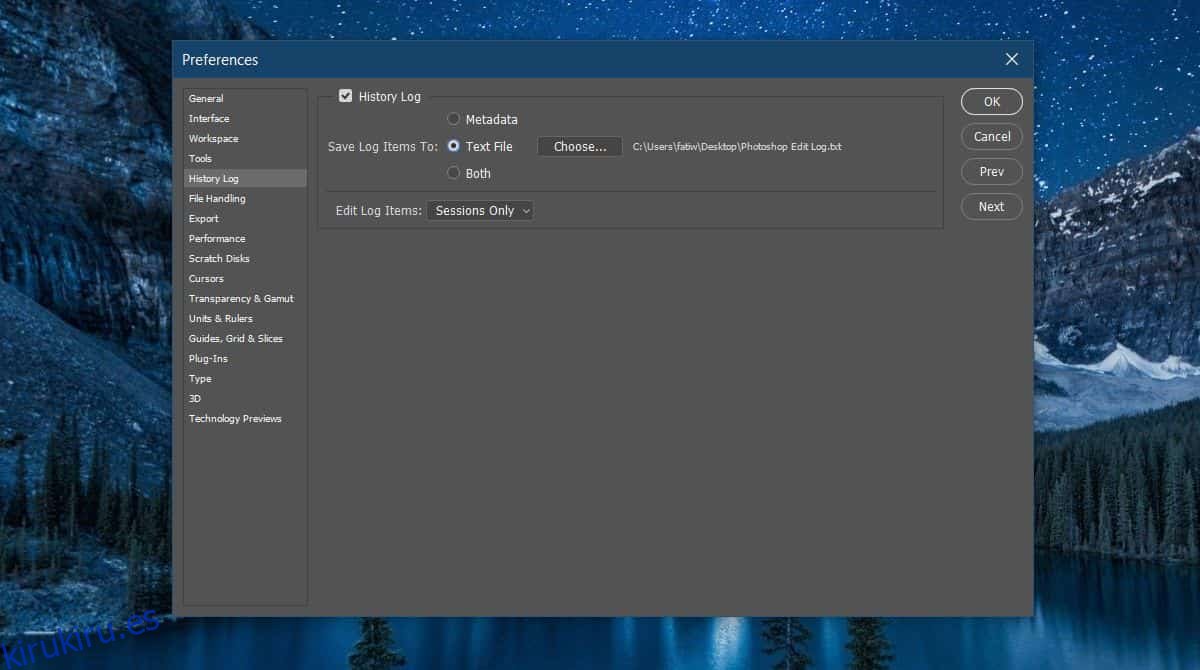Photoshop tiene una función de historial que le permite revisar los pasos que ha realizado en el archivo actual. Es útil cuando necesita verificar qué efecto ha aplicado o cualquier otra cosa que haya hecho. Todo, desde un simple copiar / pegar hasta mover objetos, está ahí. Lo que pocas personas saben es que también puede guardar el historial de archivos de Photoshop en un archivo de texto en Photoshop.
No está habilitado de forma predeterminada y Photoshop escribe en el mismo archivo, por lo que es posible que tenga que trabajar un poco con eso. Esto funciona tanto en Mac como en Windows.
Guardar el historial de archivos de Photoshop
Abra Photoshop y vaya a Editar> Preferencias. Vaya a la pestaña Registro de historial en la ventana de preferencias. Habilite la opción ‘Registro de historial’. Una vez que esté habilitado, las otras opciones de la pestaña se activarán.
Seleccione la opción ‘Archivo de texto’ en Guardar elementos de registro en y seleccione dónde desea guardar el archivo.
A continuación, decida cuántos detalles debe tener el archivo de registro. Si se adhiere a la opción ‘Solo sesiones’, solo registrará qué archivos abre, cierra y cuáles guarda.
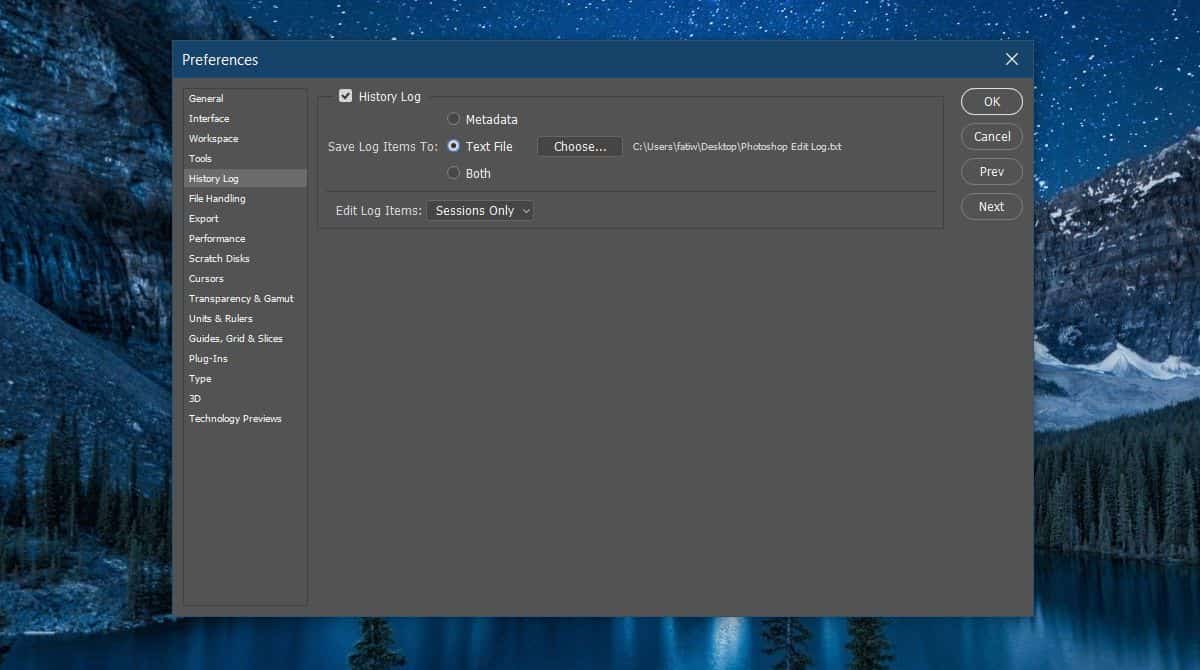
Esto es lo que parece. Si a menudo olvida con qué archivos estaba trabajando, esta información será realmente útil.
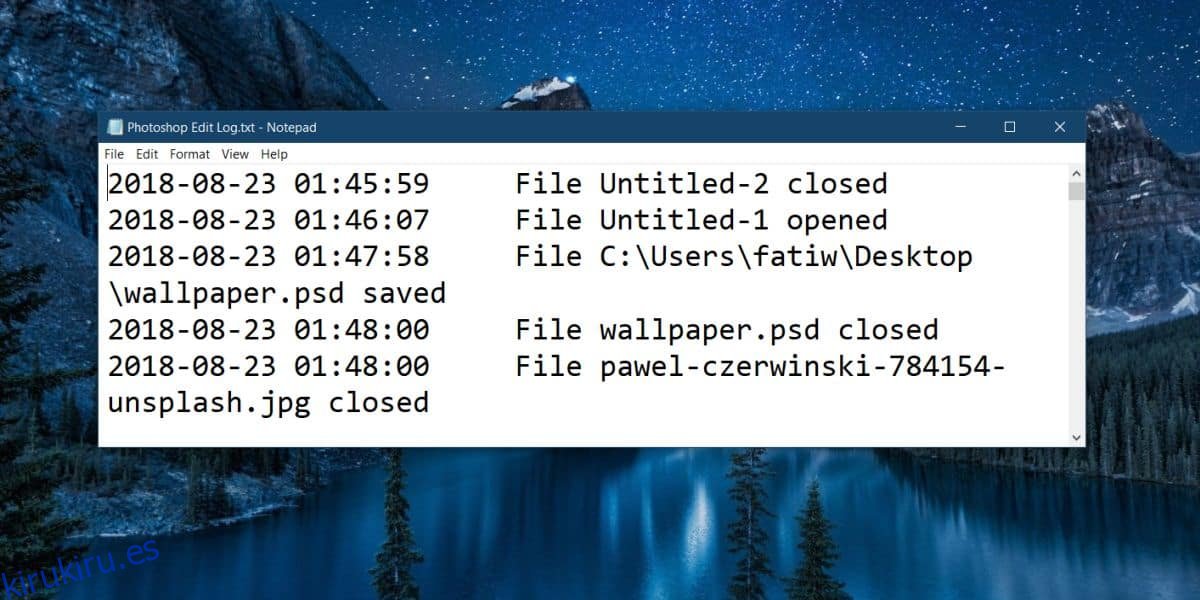
Si necesita más detalles en el archivo de registro, abra el menú desplegable Editar elementos de registro y seleccione la opción Detallado o Conciso. Ambos incluirán los pasos que ejecutó en el archivo de Photoshop. La opción Detallada obviamente le dará más detalles sobre lo que hizo, mientras que la opción Concisa le dará los pasos, pero no con muchos detalles.
Ahora la pregunta es cómo trabajar con el archivo de registro cuando se escribirá en él el registro de cada archivo. Lo que puede hacer es mover manualmente el archivo de registro después de cerrar un archivo y abrir otro. Por supuesto, esto va a ser ridículamente tedioso porque cada vez que edita el archivo, se crea un nuevo archivo de registro y tendrá que moverlo. También deberá realizar un seguimiento de todos los archivos de registro correspondientes a un archivo de Photoshop en particular.
Por otro lado, puede guardar fácilmente el trabajo de cada sesión por separado con los archivos de registro. Si mantiene el mismo archivo de registro, no sobrescribirá ningún historial. Solo tendrá que revisar un archivo de registro realmente largo e inmanejable. Dicho esto, puede usar la función Buscar y restringir las entradas de registro por nombre de archivo si nombra los archivos correctamente.
Aún podrá ver el historial dentro de Photoshop.